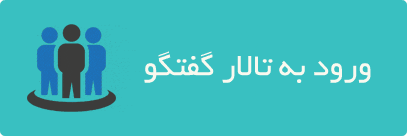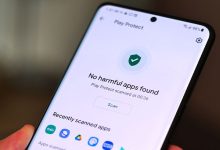چگونه از کامپیوتر بکاپ بگیریم در ویندوز 10
برای گرفتن بکاپ از ویندوز 10 میتوانید از ویژگی Backup and Restore (Windows 10) استفاده کنید. در این روش، شما میتوانید فایلهای خود را به صورت دستی ذخیره کنید و یا یک برنامه برای ایجاد بکاپ پشتیبانی شده توسط ویندوز 10 را نصب کنید.
برای گرفتن بکاپ با استفاده از ویژگی Backup and Restore (Windows 10)، مراحل زیر را دنبال کنید:
1. به کنترل پنل بروید.
2. بر روی System and Security کلیک کنید.
3. بر روی Backup and Restore (Windows 10) کلیک کنید.
4. بر روی Set up backup کلیک کنید و دستورالعملهای داده شده را برای ایجاد یک بکاپ جدید دنبال کنید.
5. یک محل ذخیره سازی برای بکاپ خود انتخاب کنید، مانند یک درایو USB یا یک دیسک DVD.
6. انتخاب کنید که چه فایلها و پوشههایی باید در بکاپ شما شامل شوند، یا از تنظیمات پیشفرض استفاده کنید.
7. بر روی Next کلیک کنید و سپس بر روی Save settings and run backup کلیک کنید تا بکاپ شما آغاز شود.
پس از اتمام فرآیند بکاپگیری، ویندوز به شما اجازه میدهد تا بکاپ خود را با استفاده از Backup and Restore (Windows 10) بارگیری کنید.
امروزه با توجه به اهمیت اطلاعات که شامل تصاویر، رسانه ها و تنظیمات شخصی میشود در همه زمان ها نیاز به تهیه backup یا پشتیبان از آن ها را دارید. بکاپ گرفتن مانند بیمه کردن کامپیوتر می ماند و جزو کارهای ضروری برای کسانی است که اطلاعات مهمی دارند. در این مقاله نحوه گرفتن بکاپ در ویندوز 10 را بررسی خواهیم کرد.
راهاندازی فرآیند بکاپ گیری در کامپیوتر
بکاپ با فرمت vs
این نوع backup گیری با حالت عادی فرق دارد و علاوه بر فایل های شما از تنظیمات و… نیز بکاپ تهیه میکند.
برای انجام این کار به مسیر Control Panel > Backup and Restore مراجعه کنید.
بر روی Create a system image کلیک نمایید.
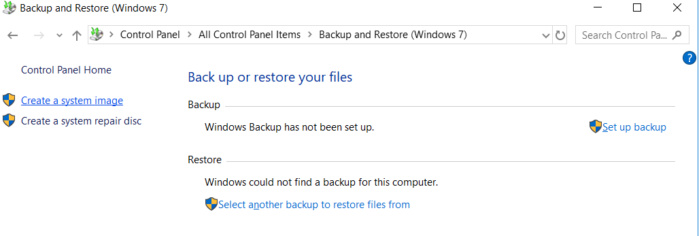
در این صفحه محل ذخیره backup را انتخاب نمایید (گزینه اول در یک درایو ذخیره میکند، گزینه دوم در DVD و گزینه اخر در فضای ابری) پس از انتخاب بر روی NEXT کلیک نمایید.
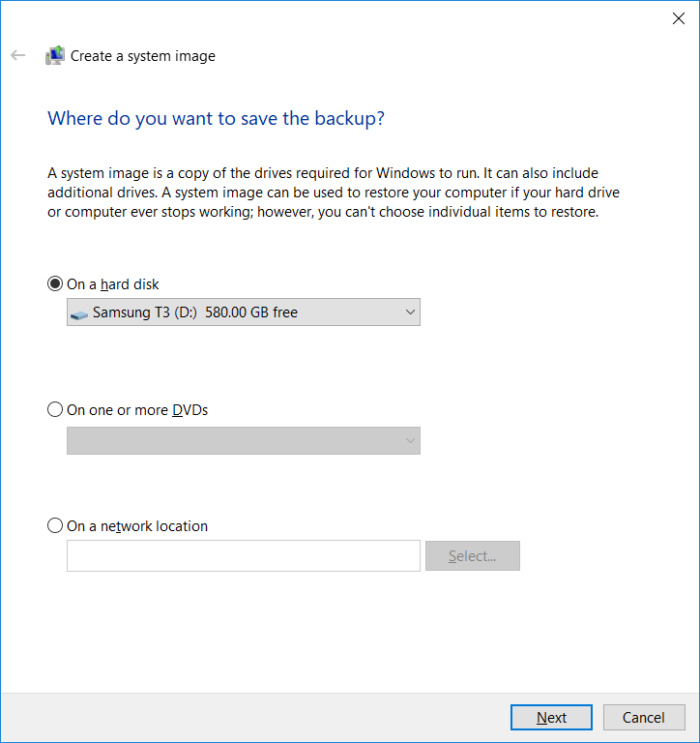
در صفحه بعد درایو هایی که میخواهید از آن ها backup گرفته شود را انتخاب نمایید (حتما درایو C را انتخاب نمایید) پس از انتخاب بر روی NEXT کلیک نمایید. حالا بر روی start backup کلیک نمایید تا فرایند بکاپ گیری اغاز شود.
این فرایند ممکن است چند ساعت به طول بینجامد پس بهتر است وقتی که این کار را میکنید اخر روز کاریتان باشد البته در هنگام بکاب گیری نیز میتوانید از سیستم خود استفاده نمایید.
بازگردانی اطلاعات بکاپ در windows 10
اگر فایل های مهمی را از دست دادید نگران نباشید میتوانید از بکاپ گرفته شده خود استفاده کنید برای این کار مراحل زیر را به ترتیب انجام دهید.
- restore files را در سرچ باکس بنویسید و بعد Restore your files with File History را انتخاب نمایید.
- فایل مورد نظر را انتخاب کنید.
- سپس مراحل را طی نمایید و اطلاعات را بازیابی کنید.